**
Skype4Business - Cache löschen
**
Wofür überhaupt die Cache löschen?
Das Löschen des Skype4Business-Cache, kann bei verschieden Problemen, eine Lösung sein und verspricht bei den unten aufgeführten Problemen meistens Hilfe.
Bei Folgenden Szenarien sollten Sie, das Löschen des S4B-Cache in Erwägung ziehen:
Sie können sich nicht in S4B einloggen
Die Outlook Integration funktioniert nicht (korrekt)
Sie haben Probleme mit dem Benutzerstatus
Ihre Kontaktliste ist nicht aktuell/abweichend
Sie können keine User in S4B suchen/finden
All diese Informationen werden von Skype4Business in den Temporären-Cache-Daten abgespeichert. Diese werden von S4B selbst gepflegt - doch kann es bei Änderungen vorkommen, dass z.B. ein Kontakt doppelt importiert wurde, die Rufnummer jedoch bei keinem angezeigt wird.
Sollte genanntes oder ein oben aufgeführter Fehler auf Sie zutreffen, folgen Sie dieser Anleitung, um alle Informationen in Skype4Business neu zu laden bzw. neu einzulesen und selbst ein „Skype4Business-Profi“ zu werden.
Sollten Sie keine Unterschiede oder Fehler bemerken, sollten Sie den S4B-Cache nicht löschen.
HowTo: Skype4Business - Cache löschen - Windows
-
Loggen Sie sich aus S4B aus.
-
Löschen Sie alle Anmelde-Informationen.
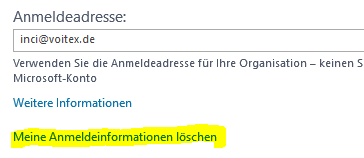
-
Beenden Sie den S4B-Client.
-
Öffnen Sie „Ausführen“ über die Tastenkombination „Windows + R“ und geben Sie „%APPDATA%“ ein - bestätigen sie mit „OK.“
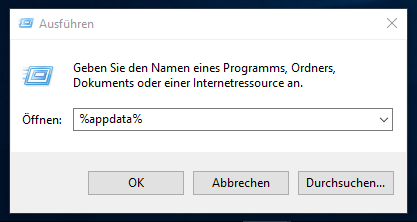
-
Stellen Sie sicher, dass Sie sich im „APPDATA“-Verzeichnis befinden.
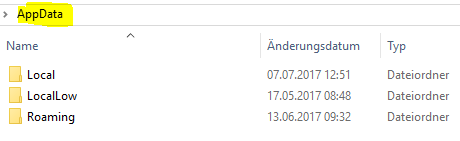
-
Navigieren Sie zum folgdenden Pfad „Benutzername\AppData\Local\Microsoft\Office\16.0\Lync“.
-
Löschen Sie den Ordner „sip_Benutzername“ für den gewünschten Account.
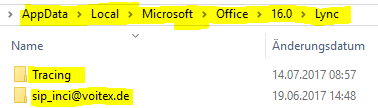
-
Danach löschen Sie alle Dateien aus dem „Tracing“-Ordner, aber nicht den Ordner selbst!
-
Starten Sie im letzten Schritt den PC/Rechner neu.
Nun können Sie sich wieder in Skype4Business einloggen und es genießen! =)